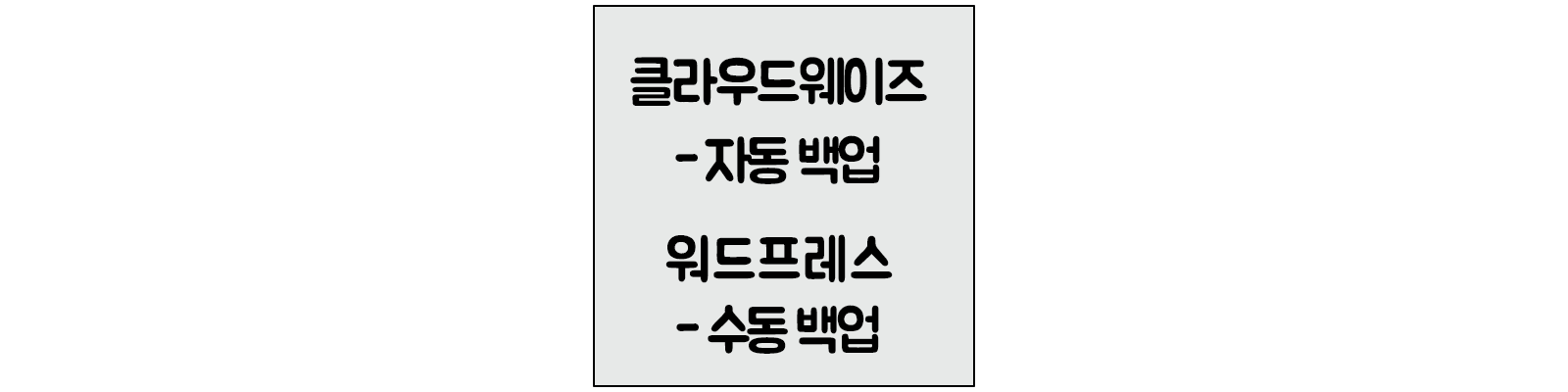클라우드웨이즈-자동 백업, 워드프레스- 수동 백업
클라우드웨이즈는 기본적으로 매일 자동으로 백업이 이뤄지며 일주일간 서버에 보관됩니다. 백업주기나 보관기간은 설정 변경할 수 있습니다. 워드프레스는 플러그인을 사용하여 수동으로 백업할 수 있습니다. 워드프레스 버전 업데이트하는 경우에 먼저 파일을 백업해야 데이타를 보존할 수 있기에 백업 방법을 익혀두는 게 좋습니다.
클라우드웨이즈 – 자동 백업
클라우드 웨이즈를 서버로 사용하고 있다면 자동 백업이 이뤄집니다. 백업이 잘 되고 있는지만 확인하고 백업 설정을 수정하는 방법은 다음과 같습니다.
- 클루우드웨이즈(Cloudways) 사이트에 로그인합니다.
- 상단 메뉴 표시줄에 [Server]를 클릭하고 백업 설정할 서버를 선택합니다. 그러면 [Server Management]를 클릭하고 아래쪽에 [Backups]에 들어갑니다.
- 예약 시간, 백업 빈도, 백업 보존 기간, 로컬 백업을 설정하고 [SAVE CHANGES]를 누르면 설정이 완료됩니다. ( 예) 10:10, 1Day, 1Week, DISABLE 선택 )
백업 설정할 때는 백업 빈도 설정이 중요합니다. 백업 빈도가 너무 짧게 설정되면 서버에 불필요한 부담을 줄 수 있습니다. 클라우드웨이즈에서 권장하는 백업 빈도는 6시간 이상입니다.
<백업 설정 시 참고>
- 예약 시간(Schedule Time) : 원하는 시간을 설정합니다. 백업 빈도가 하루 이상으로 설정된 경우에만 사용할 수 있습니다.
- 백업 빈도(Back Frequency) : 1시간에서 7일 간격으로 자동 백업 빈도를 설정합니다. 1시간 빈도는 서버에 있는 모든 애플리케이션의 백업이 매시간 자동으로 수행됩니다.
- 백업 보존 기간(Backup Retention) : 1주에서 4주까지 설정할 수 있습니다. 백업이 저장되고 사용 가능한 기간입니다.
- 로컬 백업(Local Backups) : 백업 복사본이 필요한 경우에만 설정하면 됩니다. 이 기능은 마지막으로 생성한 백업 복사본이 서버(local_backups 폴더)에 생성되므로 SSH/SFTP를 통해 다운로드 할 수 있습니다.
워드프레스 – 수동 백업
워드프레스의 백업은 All-in-One WP Migration 플러그인을 사용하여 쉽게 할 수 있습니다.
- “All-in-One WP Migration” 플러그인을 추가합니다.
- 플러그인에서 [내보내기]를 선택하고 파일로 백업하여 PC에 저장합니다.
- 복원이 필요한 경우, 플러그인에서 [들여오기]를 선택하고 저장된 위치에 있는 백업 파일을 선택하면 복원완료 됩니다.
참고로, 데이터 용량이 커지면 복원할 때 용량제한으로 유료결제를 해야 할 수 있습니다.